Domain für WordPress in der Datenbank ändern
Wer in WordPress eine falsche Domain im Adminbereich einstellt, wird merken, dass man sich danach nicht mehr einloggen kann, um die Änderung wieder Rückgängig zu machen. Also was tun in diesem Fall?
Hier finden Sie eine Anleitung wie Sie Ihre Domain per Hand in die Datenbank von WordPress eintragen können.
Die Schritte in Kürze
* Domaineinstellungen
* Zugangsdaten zur Datenbank finden
* phpMyAdmin öffnen
* Eintrag ändern
Domaineinstellungen
Im Kundenbreich unter Tools->Domains können Sie Ihre Domain(s) in untergeordnete Verzeichnisse verweisen lassen. Solange Ihre Domain noch nicht erreichbar ist, bzw. sich im KK befindet, können sie anstatt der Domain die vorläufige Adresse http://webxx.server.kundenserver42.de verwenden. Nachdem Sie per eMail von der erfolgreichen Registrierung Ihrer Domain informiert wurden, können Sie diese in den Optionen des Weblogs eintragen. Eine Anleitung dazu finden Sie hier:
http://wphosting.de/wordpress-domain-in-den-optionen-eintragen.html
Zusätzlich können Sie einen sogenannten 301-Redirect in der .htaccess einrichten. das funktioniert so
1. öffnen der .htaccess im Ordner Ihres Blogs mit einem Texteditor
2. folgende Zeile anpassen und einkopieren-
RewriteCond %{HTTP_HOST} ^webxx.servername.kundenserver42.de$ [NC]
RewriteRule ^(.*) http://ihredomain.endung/$1 [R=301,L]
Zugangsdaten zur Datenbank finden
Die Zugangsdaten für die Datenbank finden Sie in der Konfigurationsdatei des Weblogs unter /html/wp-config – per (S)FTP:
phpMyAdmin öffnen
Sie verbinden sich auf die Datenbank, indem Sie die URL Ihres Servers mit dem Zusazt /phpMyAdmin in Ihrem Browser aufrufen, zum Beispiel
http://chalmers.kundenserver42.de/phpMyAdmin/. Sie finden die URL Ihres Servers in der Mail die Sie nach Ihrer Bestellung erhalten haben,
sie hat den Betreff “Ihre Kundendaten von fairHOST24”.
Eintrag ändern
In der Datenbank müssen Sie dann in der linken Spalte die Tabelle “wp_options” (der Präfix wp_ kann sich von den Präfixen in Ihrer Datenbank unterschieden, wenn Sie Ihn geändert haben) wählen und klicken danach oben auf den Reiter “Anzeigen”.
In diese Ansicht suchen Sie dann nach den Einträgen für „siteurl“ und „home“. „siteurl“ sollte bei Ihnen der erste Eintrag in der Tabelle sein. „home“ finden Sie entweder indem Sie oben bei „Zeige“ die Werte 50 und 0 eintragen
oder auf den Pfeil rechts neben dieser Anzeige klicken.
Um den Eintrag nun zum Bearbeiten zu öffnen, Klicken Sie auf das Stiftsymbol vor dem Eintrag. Jetzt sehen Sie diese Ansicht:
Hier können Sie den Domaineintrag nun per Hand ändern. Sie müssen dabei darauf achten, dass Sie „http://“ vor die Domain schreiben.
Auf dem gleichen Weg ändern Sie auch den Eintrag von „home“.
Sie sollten nun beim Aufruf des Adminbereichs von Ihrem WordPress keine Fehlerseite mehr sehen, wenn es trotzdem noch Probleme mit Ihrem OnlineShop geben sollte, dann wenden Sie sich an den Support unter der bekannten eMail-Adresse, bzw. telefonisch unter 08000 252520.